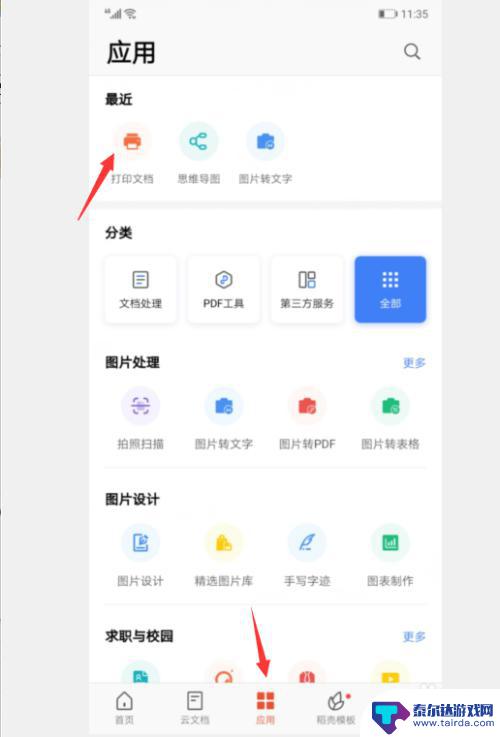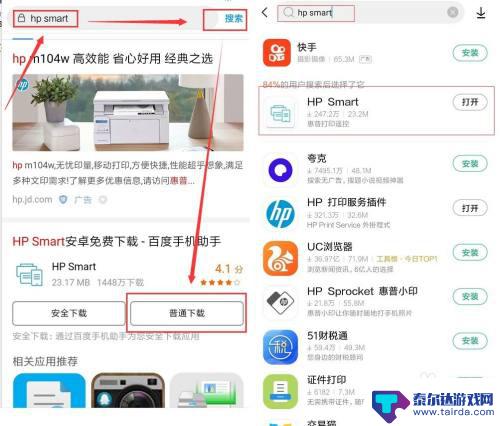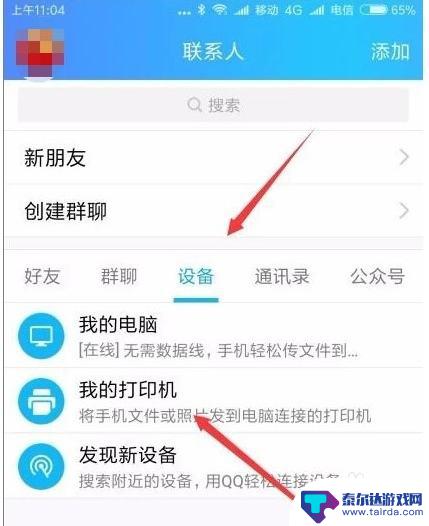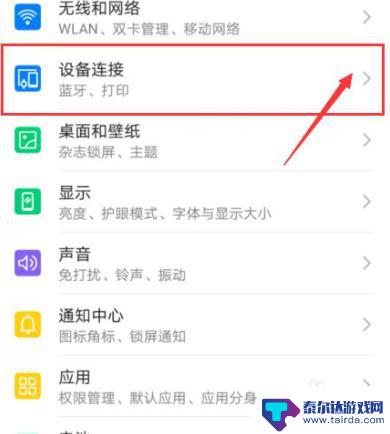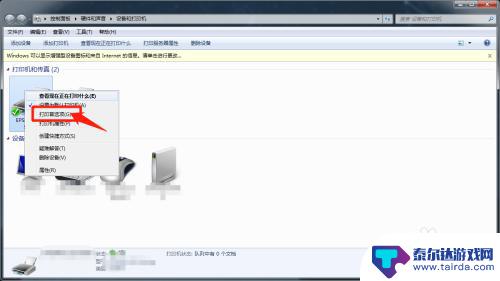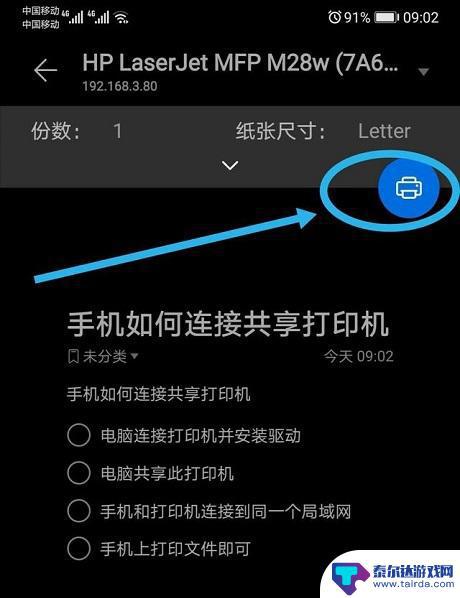wps手机怎么打印 WPS Office手机打印设置教程
随着移动办公的普及,越来越多的人选择使用手机进行文件处理和打印,WPS Office作为一款功能强大的办公软件,有着便捷的手机打印功能,让用户可以随时随地完成文件的打印任务。本教程将为大家详细介绍WPS Office手机打印的设置方法,帮助大家更好地利用手机实现办公需求。让我们一起来学习如何在手机上轻松实现文件的打印吧!
WPS Office手机打印设置教程
操作方法:
1. 打开手机找到WPS软件,打开WPS后先点击应用,在点击打印文档。
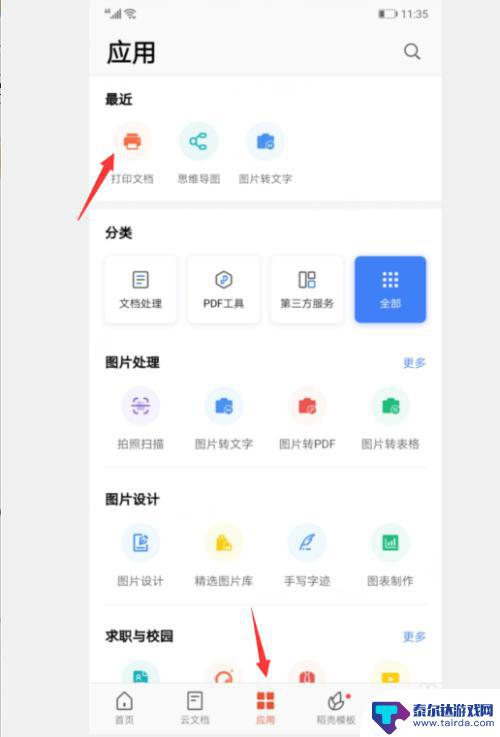
2. 进入手机WPS云打印页面后,点击下方的扫一扫。但是在电脑端打开WPS找到二维码。
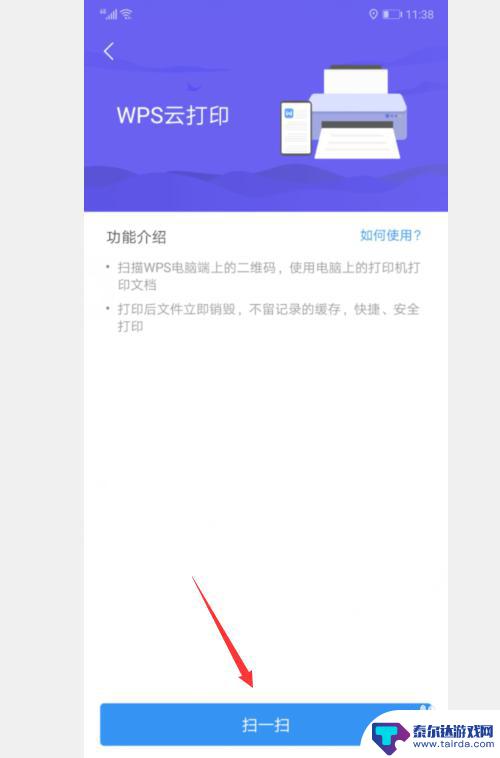
3. 打开电脑端的WPS,点击有下应用。出现的窗口后,点击便捷工具,在点击手机打印。
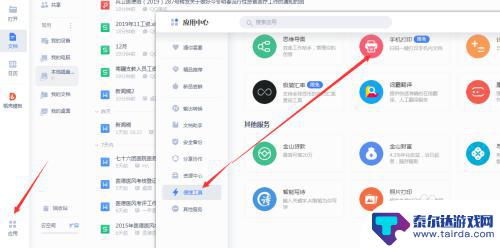
4. 完成上面步骤后,这时候出现一个二维码。用手机WPS的扫一扫二维码进入打印文件选择界面。这个二维码您可以把它放在您的电脑桌面,方便下次使用。
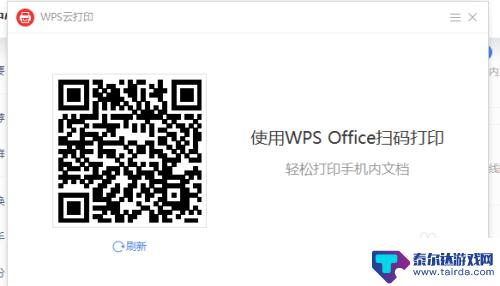
5. 手机进入文件选择页面后,点击您需要打印的文件就可以打印了。
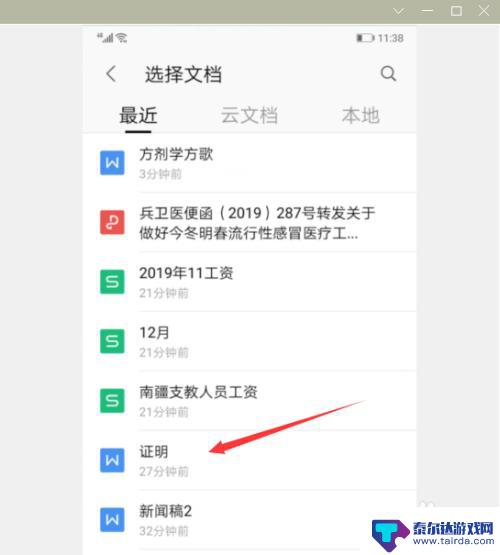
以上就是wps手机如何打印的全部内容,如果你遇到这种情况,可以尝试按照以上方法解决,希望这对大家有所帮助。
相关教程
-
手机连接wps怎么打印 wps office手机版如何选择打印方式
在如今的移动互联网时代,手机已经成为人们生活中不可或缺的工具之一,而对于需要打印文档的用户来说,手机连接WPS打印功能无疑是一个非常方便的选择。WPS Office手机版提供了...
-
hp3630无线打印机怎么连接手机 惠普dj2600 3630系列打印机无线配置教程
HP3630无线打印机是一款便捷高效的打印设备,它可以实现与手机的无线连接,让打印工作更加方便快捷,惠普DJ2600 3630系列打印机无线配置教程详细介绍了如何将打印机连接到...
-
佳能mg2580s打印机使用教程 佳能mg2580s手机打印连接方法
佳能MG2580S打印机是一款功能强大的打印设备,可以满足日常打印需求,在使用这款打印机时,我们需要了解其使用教程和手机连接方法,以便更好地操作和利用这款设备。通过学习和掌握这...
-
惠普1212打印机怎么和手机连接 惠普1212打印机手机连接教程
惠普1212打印机是一款高性能的打印设备,可以满足用户日常打印需求,但是在如今移动化的社会中,我们更希望能够通过手机直接连接打印机进行打印,这样不仅方便快捷,也节省了时间和精力...
-
惠普2722打印机加墨教程 惠普2722打印机加墨注意事项
惠普2722打印机是一款性能稳定、打印效果优良的打印设备,但在使用过程中,加墨是一个必不可少的操作,正确的加墨操作不仅可以保证打印机的正常工作,还可以延长打印机的使用寿命。在进...
-
佳能打印机3380怎么连手机 佳能ts3380打印机手机连接教程
佳能打印机3380是一款功能强大的打印机,但许多用户可能不清楚如何将其连接到手机上进行打印,为了帮助大家更好地利用这款打印机,下面将详细介绍佳能TS3380打印机与手机连接的教...
-
怎么打开隐藏手机游戏功能 realme真我V13隐藏应用的步骤
在现如今的智能手机市场中,游戏已经成为了人们生活中不可或缺的一部分,而对于一些手机用户来说,隐藏手机游戏功能可以给他们带来更多的乐趣和隐私保护。realme真我V13作为一款备...
-
苹果手机投屏问题 苹果手机投屏电脑方法
近年来随着数字化技术的飞速发展,人们对于电子设备的需求也越来越高,苹果手机作为一款备受欢迎的智能手机品牌,其投屏功能备受用户关注。不少用户在使用苹果手机投屏至电脑时遇到了一些问...
-
手机分屏应用顺序怎么调整 华为手机智慧多窗怎样改变应用顺序
在当今移动互联网时代,手机分屏应用已经成为我们日常生活中必不可少的功能之一,而华为手机的智慧多窗功能更是为用户提供了更加便利的操作体验。随着应用数量的增加,如何调整应用的顺序成...
-
手机录像怎么压缩 怎样压缩手机录制的大视频
现随着手机摄像功能的不断强大,我们可以轻松地用手机录制高清视频,这也带来了一个问题:手机录制的大视频文件占用空间过大,给我们的手机存储带来了压力。为了解决这个问题,我们需要学会...